Tạo Lựa Chọn trong Ô Excel: Đơn Giản và Hiệu Quả
Việc Tạo Lựa Chọn Trong ô Excel, hay còn gọi là dropdown list, giúp người dùng nhập dữ liệu nhanh chóng, chính xác và nhất quán. Đặc biệt hữu ích khi cần giới hạn dữ liệu nhập vào một số giá trị cụ thể, tránh sai sót và đảm bảo tính đồng nhất trong bảng tính. ngôn ngữ giao tiếp là gì
Tạo Dropdown List Cơ Bản trong Excel
Tạo dropdown list trong Excel rất đơn giản, chỉ với vài bước cơ bản, bạn đã có thể thiết lập danh sách lựa chọn cho ô mong muốn.
- Bước 1: Chuẩn bị danh sách giá trị: Tạo một danh sách các giá trị bạn muốn hiển thị trong dropdown list. Danh sách này có thể nằm trên cùng sheet hoặc một sheet khác trong workbook.
- Bước 2: Chọn ô cần tạo dropdown list: Click vào ô bạn muốn áp dụng dropdown list.
- Bước 3: Vào Data Validation: Trong tab “Data”, chọn “Data Validation”.
- Bước 4: Thiết lập: Trong hộp thoại Data Validation, tại tab “Settings”, chọn “List” trong mục “Allow”.
- Bước 5: Chọn nguồn dữ liệu: Trong mục “Source”, nhập phạm vi ô chứa danh sách giá trị bạn đã chuẩn bị hoặc gõ trực tiếp các giá trị, phân cách bằng dấu phẩy.
- Bước 6: (Tùy chọn) Thiết lập thông báo: Trong tab “Input Message”, bạn có thể nhập tiêu đề và nội dung thông báo hướng dẫn người dùng khi chọn ô.
- Bước 7: (Tùy chọn) Thiết lập cảnh báo lỗi: Trong tab “Error Alert”, bạn có thể thiết lập loại cảnh báo và thông báo lỗi khi người dùng nhập giá trị không hợp lệ.
- Bước 8: Hoàn tất: Nhấn “OK” để hoàn tất việc tạo dropdown list.
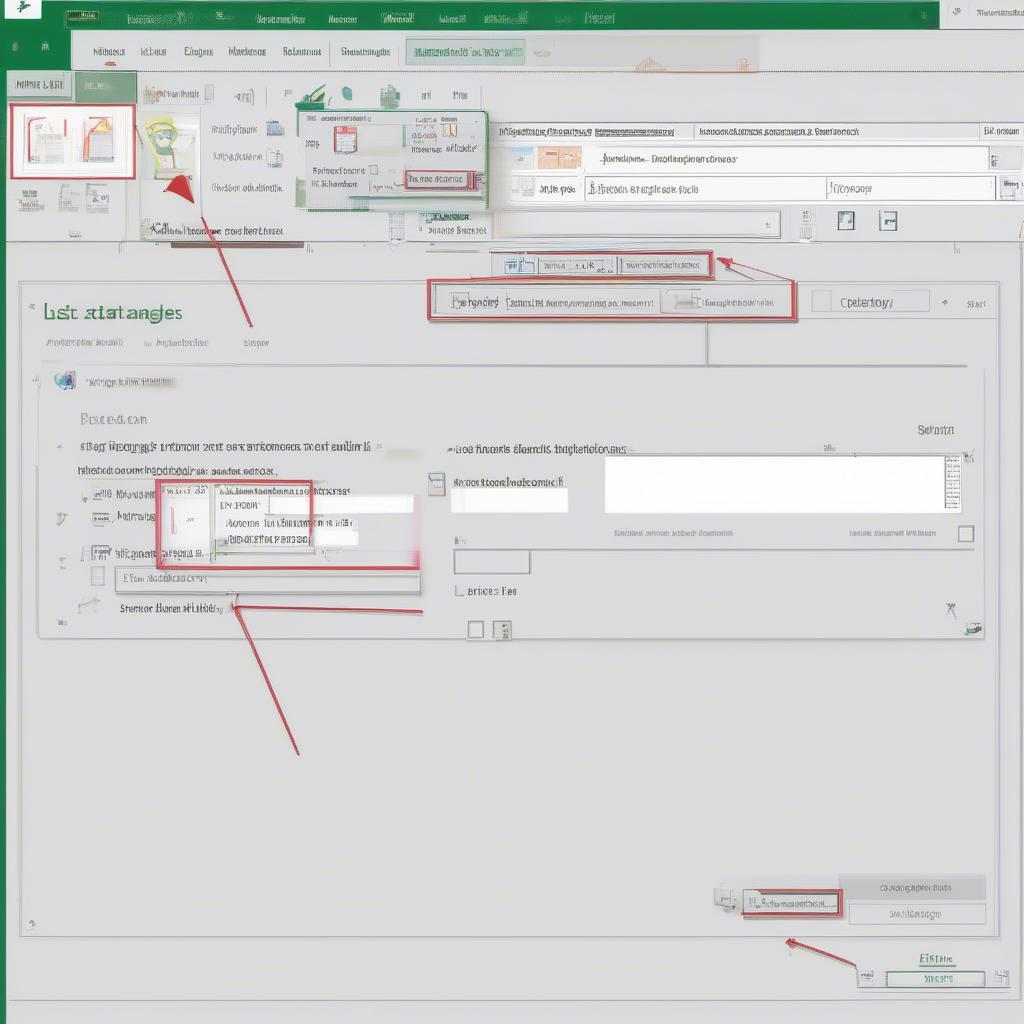 Tạo Dropdown List Cơ Bản trong Excel
Tạo Dropdown List Cơ Bản trong Excel
Các Phương Pháp Nâng Cao để Tạo Lựa Chọn trong Ô Excel
Ngoài cách tạo dropdown list cơ bản, Excel còn cung cấp nhiều phương pháp nâng cao để tạo lựa chọn linh hoạt và tiện dụng hơn.
Sử dụng Danh Sách Động
Danh sách động cho phép dropdown list tự động cập nhật khi danh sách giá trị thay đổi. Bạn có thể sử dụng tính năng Table hoặc Named Range để tạo danh sách động. Việc này rất hữu ích khi dữ liệu của bạn thường xuyên được cập nhật.
Sử dụng Offset và Indirect để Tạo Dropdown List Phụ Thuộc
Dropdown list phụ thuộc cho phép lựa chọn trong dropdown list thứ hai phụ thuộc vào lựa chọn trong dropdown list đầu tiên. Ví dụ, nếu bạn chọn “Hà Nội” trong dropdown list tỉnh thành, dropdown list quận huyện sẽ chỉ hiển thị các quận huyện thuộc Hà Nội. nhân viên vận hành là gì
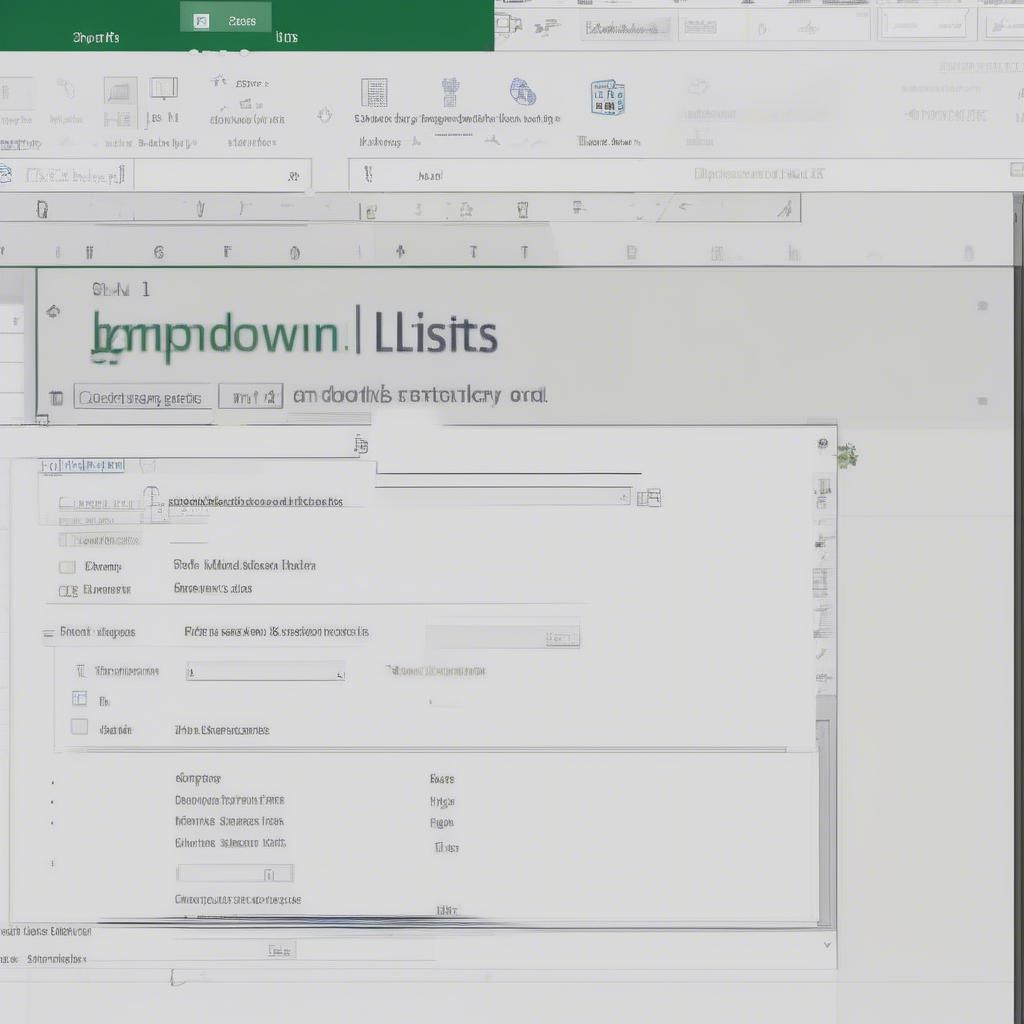 Dropdown List Phụ Thuộc trong Excel
Dropdown List Phụ Thuộc trong Excel
Tạo Dropdown List với Hình Ảnh
Tuy không phải là tính năng mặc định, bạn vẫn có thể tạo dropdown list với hình ảnh bằng cách sử dụng VBA. Việc này giúp bảng tính trở nên trực quan và sinh động hơn.
“Việc sử dụng dropdown list giúp tối ưu hóa quá trình nhập liệu và giảm thiểu sai sót, đặc biệt quan trọng trong quản lý dữ liệu khách hàng và báo cáo.” – Nguyễn Văn A, Chuyên gia phân tích dữ liệu
Kết Luận
Tạo lựa chọn trong ô Excel là một kỹ năng đơn giản nhưng vô cùng hữu ích, giúp bạn nâng cao hiệu suất làm việc và đảm bảo tính chính xác của dữ liệu. Từ việc tạo dropdown list cơ bản đến các phương pháp nâng cao, hy vọng bài viết này đã cung cấp cho bạn những kiến thức cần thiết để áp dụng vào công việc hàng ngày. mẫu hợp đồng thiết kế logo
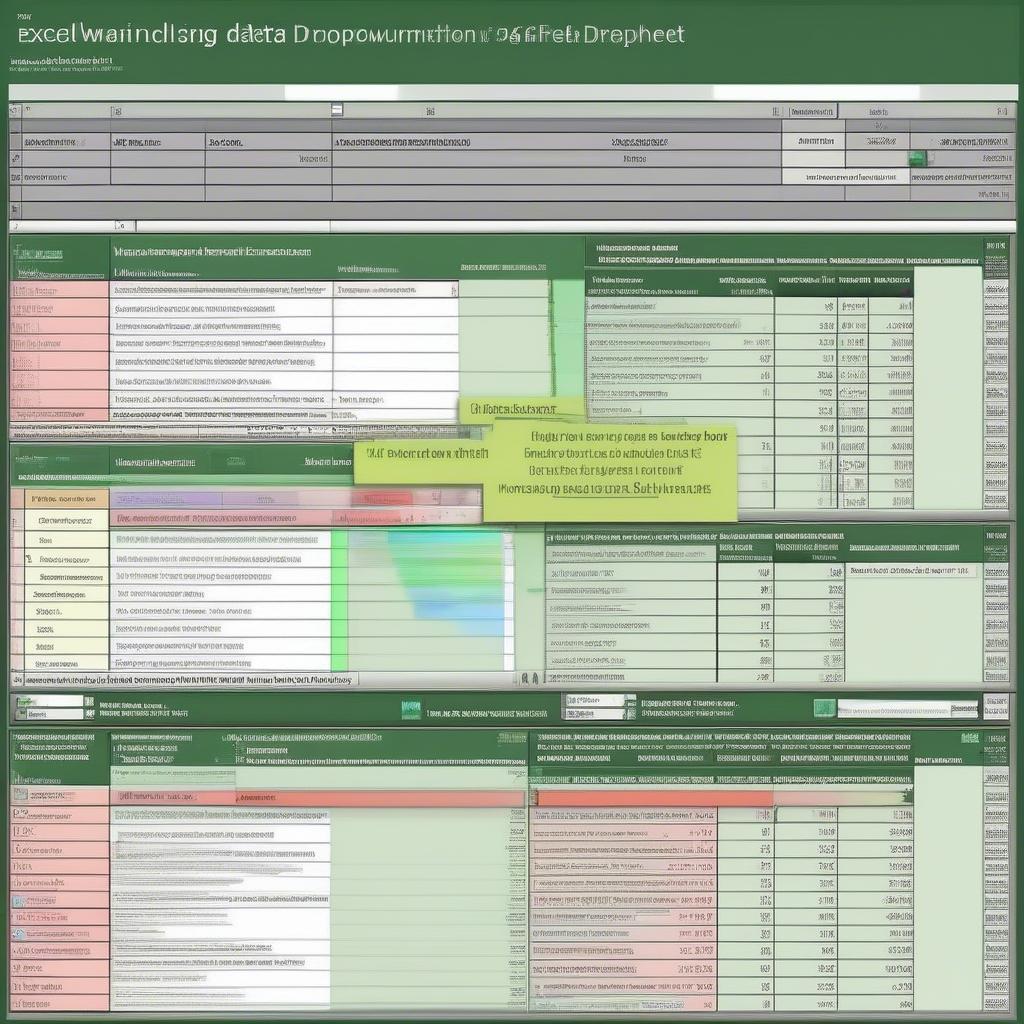 Kết Luận về Tạo Lựa Chọn trong Excel
Kết Luận về Tạo Lựa Chọn trong Excel
FAQs
-
Làm thế nào để xóa dropdown list trong Excel? Chọn ô chứa dropdown list, vào Data Validation, sau đó chọn “Clear All”.
-
Tôi có thể sao chép dropdown list sang các ô khác không? Có, bạn có thể sao chép ô chứa dropdown list sang các ô khác bằng cách kéo thả hoặc copy-paste.
-
Dropdown list có hoạt động với nhiều sheet không? Có, bạn có thể sử dụng danh sách giá trị từ một sheet khác để tạo dropdown list. okr fpt đăng nhập
-
Làm thế nào để tạo dropdown list với nhiều cột? Bạn có thể tạo dropdown list với nhiều cột bằng cách sử dụng Named Range và hàm INDEX/MATCH.
-
Tôi có thể tìm thấy thêm thông tin về Excel ở đâu? Có rất nhiều nguồn tài liệu trực tuyến và sách hướng dẫn về Excel. hoàng hạnh
-
Dropdown list có hỗ trợ tìm kiếm không? Không trực tiếp, nhưng bạn có thể sử dụng VBA để thêm chức năng tìm kiếm cho dropdown list.
-
Tôi có thể sử dụng dropdown list trong Google Sheets không? Có, Google Sheets cũng hỗ trợ tính năng tương tự.
